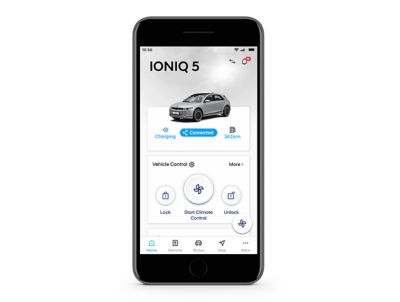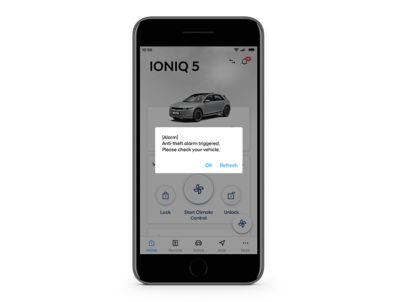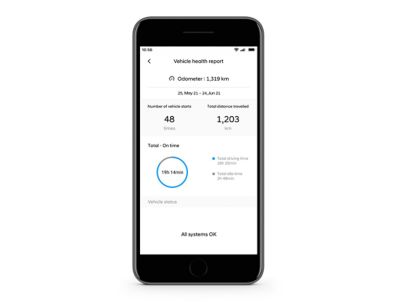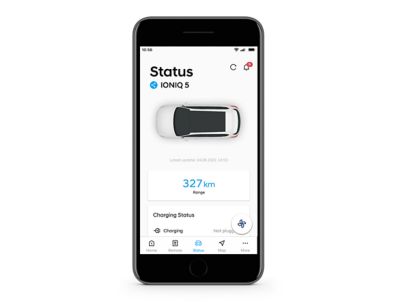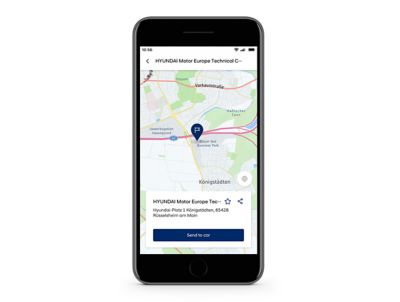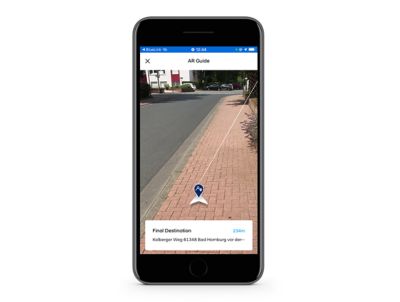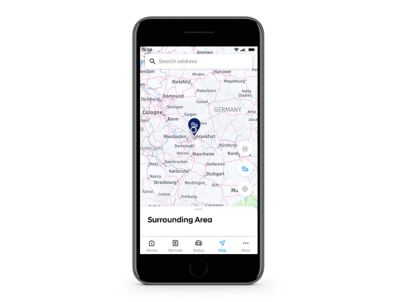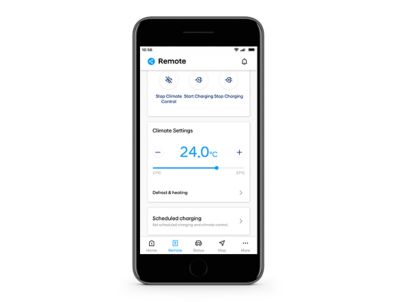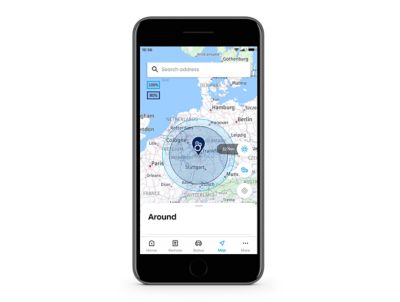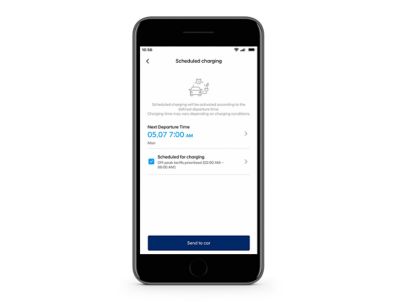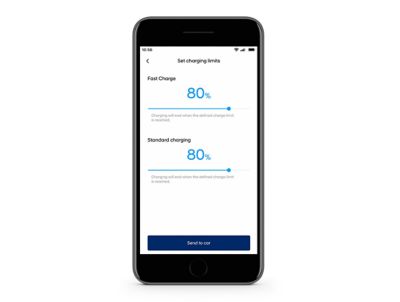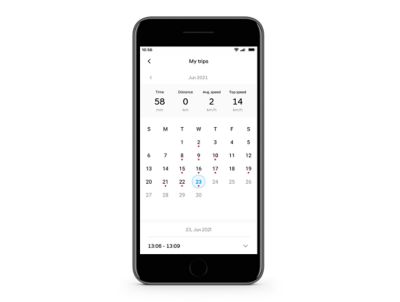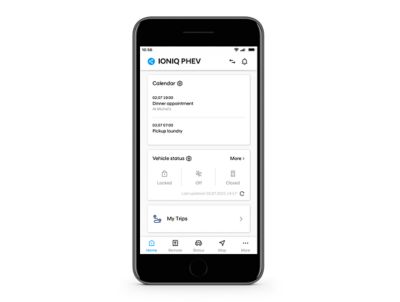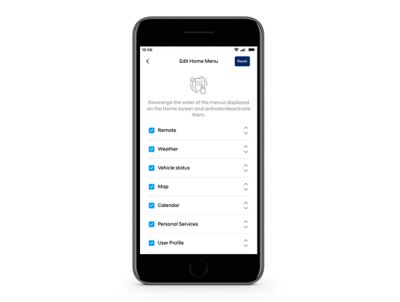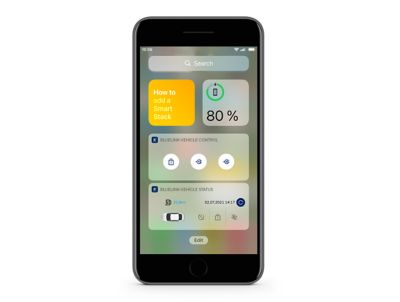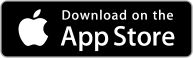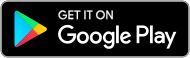Din Hyundai är alltid med dig.
Oavsett var du befinner dig – och vart du är på väg – kan du vara säker på att du alltid kan vara ansluten till din Hyundai med Bluelink-appen. Du kan planera din resväg hemifrån, hitta och låsa bilen, samt kontrollera dess status. Har du en av våra elbilar får du tillgång till ännu fler smarta app-funktioner.
Funktioner
Utforska Bluelink® och alla funktioner.
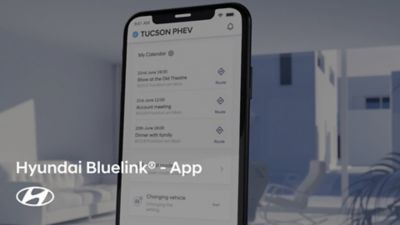
Anslut närsomhelst.
Kartor och platsfunktioner.


För elbilar
Mer för dig som kör på el.
Personliga inställningar
Gör appen till din.
Mer om personliga inställningar.
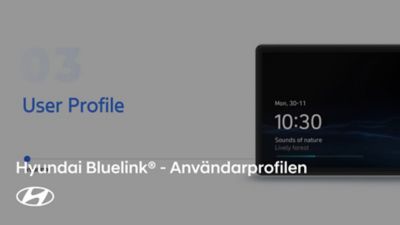
Priser
Hur mycket kostar Bluelink?
Kom igång
Ladda ner Bluelink®
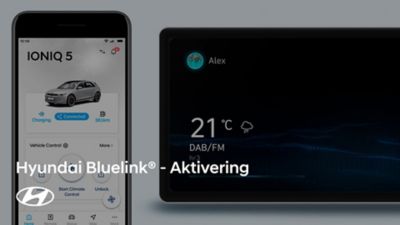
Upplever du svårigheter med Bluelink®?
Om du upplever att bilen antingen inte är ansluten till nätverket, inte kan paras ihop med Bluelink-appen eller inte svarar på kommandon du skickar från appen, så kan du prova att återställa navigationsenheten i bilen.
För att återställa använder du ett spetsigt föremål, exempelvis en kulspetspenna, och trycker in återställningsknappen.
Om återställningen inte fungerar eller om du behöver hjälp är du varmt välkommen att kontakta din lokala Hyundai-agent.
Om du har problem med Bluelink-appen börja med att stänga av och starta om din telefon. Fungerar inte det återaktiverar du appen genom att följa stegen i filmen längre upp på sidan. Försök också att para ihop din bil och appen på nytt enligt beskrivningen ovan. Du kan också prova funktionen "Glömt lösenord" i appen.
Vänligen kontakta din lokala Hyundai-agent om du behöver mer hjälp.
FAQ
Vanliga frågor och svar.
Ja, om du har en smartphone med Apple eller Androids operativsystem.